Welche Prozesse können im Windows Tasks Manager geschlossen werden
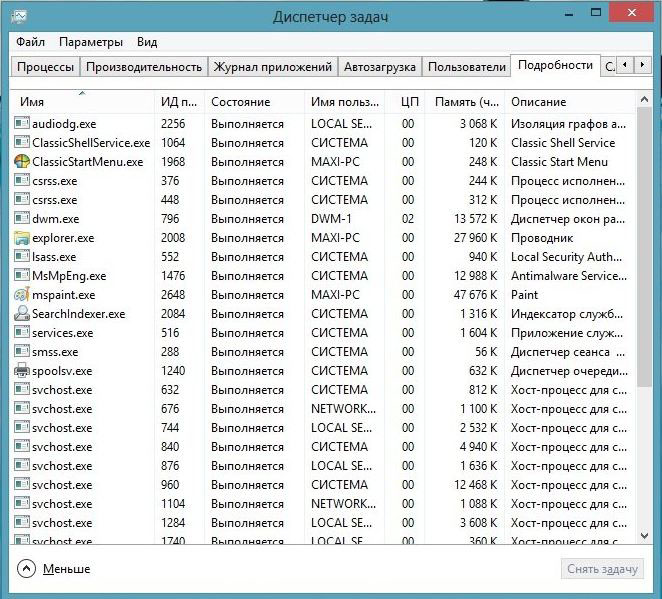
- 5022
- 1181
- Mike Kuske
Im Windows (Task -Manager) Task -Dispatcher schließen Benutzer die Hung -Programme und Windows. Dies sind jedoch nicht alle Funktionen. Es hat Registerkarten mit Diensten, Prozessen, Geschwindigkeit (Leistung) und Netzwerkbedingung. Wenn die Festplatte, RAM oder CP zu 100%beladen sind, ist es besser, in DZ etwas Unnötiges auszuschalten. Dann funktioniert das System effizienter. Bremsen und Einfrieren werden verschwinden. Anwendungen werden schneller gestartet. Verstehen.
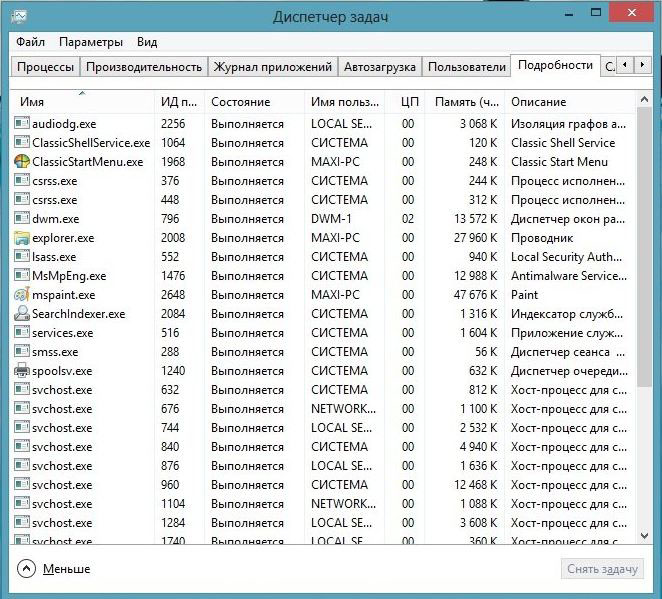
Windows Tasks Manager
Wie Öffnen?
DZ kann auf verschiedene Arten geöffnet werden:
- Verschiebung+Strg+ESC.
- Strg+Alt+Del Keys.
- Drücken Sie Win+R oder gehen Sie zu "Start - Perform". Geben Sie "taskmgr ein.Exe "und klicken Sie auf" OK ".
- Oder schreiben Sie dasselbe Wort in die Befehlszeile.
- Klicken Sie mit der rechten Maustaste auf einem kostenlosen Ort in der Taskleiste. Wählen Sie im Kontextmenü den Dispatcher aus.
Lesen Sie mehr über Task Manager
- Auf der Registerkarte Anwendung befindet sich eine Liste der derzeit vernachlässigten Versorgungsunternehmen. Sie können geschlossen werden. Es gibt keine Anzeigen von Programmen, die im Hintergrund funktionieren (z. B. Antiviren, Boten, die in ein Tablett gerollt sind oder hochladen).
- Im Folgenden finden Sie Ressourcen und Leistung. Physischer Speicher, Prozessorarbeitslast. Wenn die Festplatte zu 100%verwendet wird, ist es besser, etwas zu trennen.
- Der nächste Abschnitt der Tasks -Dispatcher überträgt Hintergrund- und Systemprozesse. Es gibt den Namen des Bildes, die Beschreibung (entweder der Herausgeber oder den vollständigen Namen des Programms), wie viel Speicher für ihn zugewiesen wird und welche Benutzer es gestartet haben.
- Eine Liste von Diensten und Versorgungsunternehmen, die im Betriebssystem arbeiten, finden Sie auf der Registerkarte "Service".
- Die Kategorie "höchste" zeigt, wie geladen wird, der Computer, der Speicher und die Festplatte geladen ist. Wenn 100% der Ressourcen verwendet werden, ist es dringend, unnötige Anwendungen und Dienste zu schließen. Oder starten Sie den PC neu.
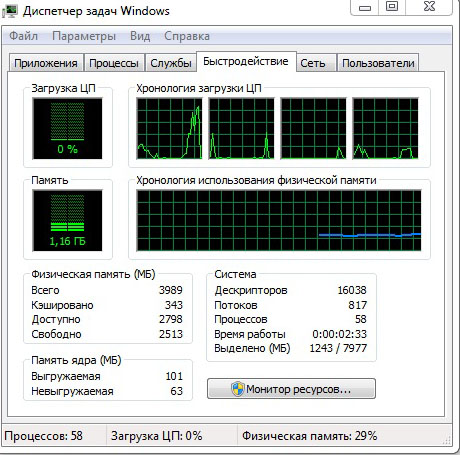
Geschwindigkeit im Dispatcher von Aufgaben
- Die Registerkarte "Netzwerk" ist so konzipiert, dass die Funktionen von Netzwerk- und lokalen Verbindungen bewertet werden.
- Der Unterabschnitt "Benutzer" zeigt eine Liste aktiver Benutzer an.
Abschluss der Prozesse
Jetzt müssen Sie herausfinden, welche Prozesse im Task -Manager ausgeschaltet werden können. Schließlich werden einige von ihnen vom System verwendet. Und wenn Sie sie schließen, wird die Arbeit abgeschlossen.
Manchmal ist es notwendig, unnötige Dienste zu deaktivieren, um PC ein wenig zu „entladen“. Wenn die Festplatte oder CP zu 100%verwendet wird, verlangsamt sich der Computer und funktioniert sehr langsam.
- Open Task Manager.
- Gehen Sie zur Registerkarte "Prozesse".
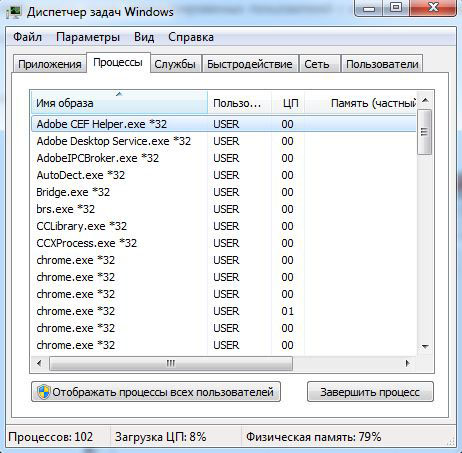
TAB -Prozesse im Tasks -Dispatcher
- Achten Sie auf die Spalte "Benutzer".
- Wenn es "System", "Netzwerk" oder "lokaler Dienst" gibt, sind diese Dienste vom Betriebssystem reserviert. Um sie zu sehen, klicken Sie auf die Schaltfläche "Alles anzeigen". Sie befindet sich unten im Fenster des Fensters über den Fenster.
- Wenn es den Namen Ihres Kontos gibt, sind dies die Dienste, die Sie gestartet haben. Sie können deaktiviert werden.
- Lesen Sie vor dem Abdecken des Dienstes seinen Namen und die Beschreibung. Plötzlich brauchst du es.
- Wenn Sie versuchen, den Systemprozess zu stoppen, der für das Betrieb von Betriebssystem erforderlich ist, wird eine Warnung angezeigt. Wenn der Computer wiederholt wiederholt wird, wird dieser Dienst wieder angezeigt.
- Wenn die Festplatte nach dem Trennen mehrerer Benutzerdienste um 100%geladen ist, können Sie einige Hintergrund- und Systemprogramme entfernen. Zum Beispiel die Dienstprogramme von Apple und iTunes. Wenn Sie die Produkte dieses Herstellers verwenden und an den Computer anschließen, werden die Apple Services zur automatischen Last hinzugefügt und funktionieren im versteckten Modus. Sie müssen jedoch sicher sein, dass die Anwendungen nicht direkt mit dem Betriebssystem zusammenhängen und ihre Arbeit nicht beeinflussen. Konzentrieren Sie sich auf ihre Namen.
Um zu sehen, welche Programme bestimmte Dienste starten.
- Klicken Sie mit der rechten Maustaste zum Prozess.
- Wählen Sie in der angezeigten Liste "Dateispeicherplatz" aus.
- Der Ordner des Dienstprogramms wird geöffnet, was für den Service verantwortlich ist. Wenn dies die von Ihnen installierte Anwendung ist und derzeit nicht benötigt wird, können Sie sie deaktivieren.
Wenn der Prozess von selbst neu gestartet wird
Ein Service ist so einfach, Aufgaben nicht vom Dispatcher zu entfernen. Weil sie automatisch von Diensten eingeführt werden. Der Vorgang wird in der DZ -Liste angezeigt, nachdem Sie ihn abgeschlossen haben. Wenn die Festplatte zu 100% überlastet ist, gerade aufgrund dieses Dienstes, kann sie entfernt werden.
- Klicken Sie im Task -Manager mit der rechten Maustaste darauf und wählen Sie "Gehen Sie zu den Diensten".
- Drücken Sie unten die Taste "Service".
- Finden Sie die, die für den Start einer unerwünschten Anwendung verantwortlich ist. Konzentrieren Sie sich auf den Namen und den Hersteller.
- Klicken Sie zweimal darauf. Ein Eigenschaftenfenster öffnet sich.
- Wählen Sie in der Drop -Down -Liste "Starttyp" "manuell" oder "deaktiviert". Der Prozess wird aufhören, sich von selbst einzuschalten. Und die Festplatte wird nicht 100% geladen.
- Wenn Sie dies mit einem wichtigen Systemdienst tun, müssen Sie das Betriebssystem wiederherstellen. Da es beim Herunterladen von Windows nicht automatisch beginnt. Und der Computer wird einfach nicht einschalten. Entfernen Sie daher keine Dienste, von denen Sie nichts wissen.
Wie man das Virus berechnet?
Wenn die Festplatte zu 100%im Aufgaben -Dispatcher geladen ist, liegt der Punkt möglicherweise nicht in den Anwendungen, die alle Ressourcen „verbrennen“. Manchmal ist der Virusprozess dafür verantwortlich. Bösartige Software wird sehr oft als Systemdienste getarnt. In diesem Fall müssen Sie einen Antiviren installieren und den Scheck starten. Und es ist besser, die unzuverlässigen Programme zu löschen, die Sie kürzlich installiert haben. Höchstwahrscheinlich verursachte einer von ihnen eine Infektion.
Sie können berechnen, wo das Virus im Task -Manager versteckt war.
- Klicken Sie mit der rechten Maustaste auf den verdächtigen Vorgang und wählen Sie "Speicherplatz".
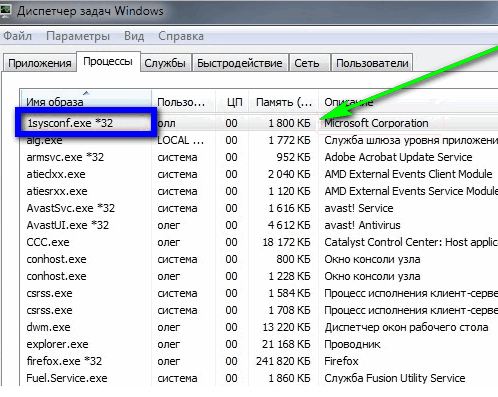
Klicken Sie auf eine verdächtige Datei
- Systemprogramme befinden sich im Ordner Windows \ System32. Wenn der Service Sie zu einer unbekannten Anwendung gebracht hat, scannen Sie ihn mit Antiviren.
- Klicken Sie auf die Schaltfläche Right Maus zur Utility -Datei und wählen Sie "Eigenschaften" aus.
- Gehen Sie auf die Registerkarte "More".
- Schauen Sie sich die Zeilen "Copyright", "Name", "Version" und "Originalname" an. Sie müssen mit Informationen über die Anwendung übereinstimmen. Zum Beispiel untersuchen Sie die Eigenschaften des Chrombrowsers. Der ursprüngliche Name sollte "Chrom" sein.exe "und richtig - gehören zur Google Corporation. Wenn die Eigenschaften der Datei etwas anderes anzeigen, überprüfen Sie sie mit Antiviren. Und besser - komplett löschen.
- Es ist fast unrealistisch, alle Prozesse zu beschreiben. Um zu verstehen, welche von ihnen abgeschlossen werden kann, fahren Sie den Namen des Dienstes in der Suchmaschine an. Finden Sie heraus, wofür er verantwortlich ist. Vergleichen Sie seine Beschreibung mit dem, was Sie auf der Registerkarte "Mehr lesen" sehen.
Wenn der Computer langsam funktioniert, trennen Sie unnötige Dienste im Aufgaben -Dispatcher. Dies hilft, wenn die Festplatte und der CP zu 100% beladen sind. Schließlich erfordert jeder Prozess bestimmte Ressourcen. Wenn Sie nicht mit ihm arbeiten, ist es besser, ihn zu entfernen.
- « Was tun, wenn der Drucker Hieroglyphen der Lösung für das Problem druckt
- Installation und Einstellung von Schriftarten in Windows »

